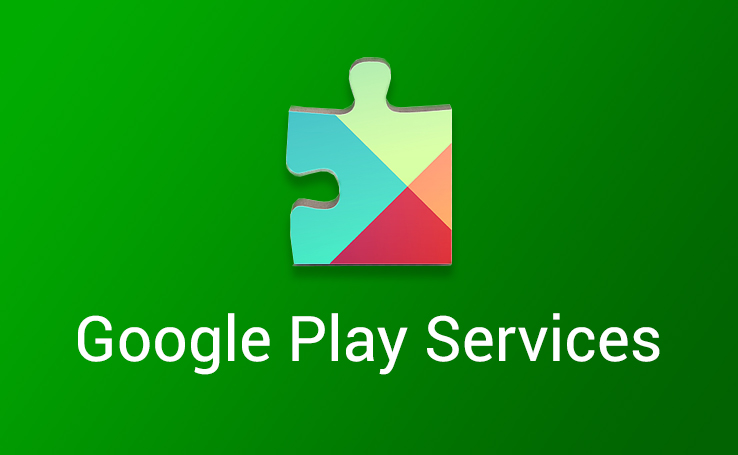A Google Play Services é uma parte muito importante para o bom funcionamento de um smartphone Android. Porém, quando ela dá problemas, (praticamente) todo o seu telefone tem problemas sérios, e é preciso tomar providências para corrigir isso.
Inspirado no recente problema que o Android WebView sofreu, apresentamos neste post algumas soluções práticas para resolver os problemas gerados pelo Google Play Services, indo das medidas mais brandas até as drásticas.
Google Play Services parou de funcionar
Esse é o erro mais comum, e o que mais rende dores de cabeça para os usuários. Normalmente isso acontece por algum conflito desse software com algum outro aplicativo instalado no smartphone. Reiniciar o smartphone pode ajudar.
Google Play Services está consumindo muita bateria
Outro problema simplesmente detestável. Isso acontece porque os serviços ficaram ativos em segundo plano, consumindo mais bateria do que o desejado. Neste caso, reiniciar não resolve, pois o Google Play Services pode voltar a ser ativado sozinho com o passar do tempo.
Como solucionar os problemas com o Google Play Services
É importante fazer uma série de verificações antes de tomar medidas mais drásticas. Vejamos:
- Reinicie o seu Android. Muitas vezes, uma simples reinicialização corrige bugs que levariam a um processo mais árduo, em vez de esperar para reiniciar o telefone. Tudo começa aqui.
- Se o fechamento persistir, vá para as configurações do Android e digite ‘Aplicativos’.
- Pressione no menu para exibir os aplicativos do sistema. Em seguida, pesquise ‘Google Play Services’.
- Force a parada e verifique se o erro foi corrigido. Se não, continue a ler as dicas deste post.
- Vá para o armazenamento e exclua os dados do Google Play Services. Então, novamente, force a sua parada.
- Se o problema persistir, clique no menu de opções e escolha ‘Desinstalar atualizações’. O Google Play Services voltará ao estado original, o que deve corrigir os problemas.
O Google Play Services será atualizado em segundo plano, provavelmente recebendo a versão mais atualizada desse software. Assim que o processo for concluído, os problemas devem ser resolvidos.
Porém, se ainda assim o problema persistir…
- Acesse esta página do APK Mirror e encontre a versão mais atualizada do aplicativo da Google Play Services.
- Baixe o arquivo APK e instale-o no seu Android. O aplicativo é seguro e assinado pelo Google (caso contrário, não será instalado).
- Assim que o Google Play Services for atualizado, reinicie o seu Android para resolver as alterações.
Se tudo der errado…
A solução mais extrema é remover a sua conta Google do smartphone para interromper os processos em segundo plano. Sem uma conta, o Play Services não podem gerenciar as ações. Quando os problemas forem corrigidos, você pode cadastrar novamente a sua conta.
- Acesse as configurações do Android e vá para ‘Contas’.
- Entre nas contas registradas do Google, certifique-se de que todos os dados foram sincronizados e exclua cada conta, uma por uma.
- Assim que as contas do Google forem excluídas, reinicie o Android.
- Verifique se o Google Play Services se comporta corretamente e prossiga para fazer login com as contas excluídas para restaurar os serviços.